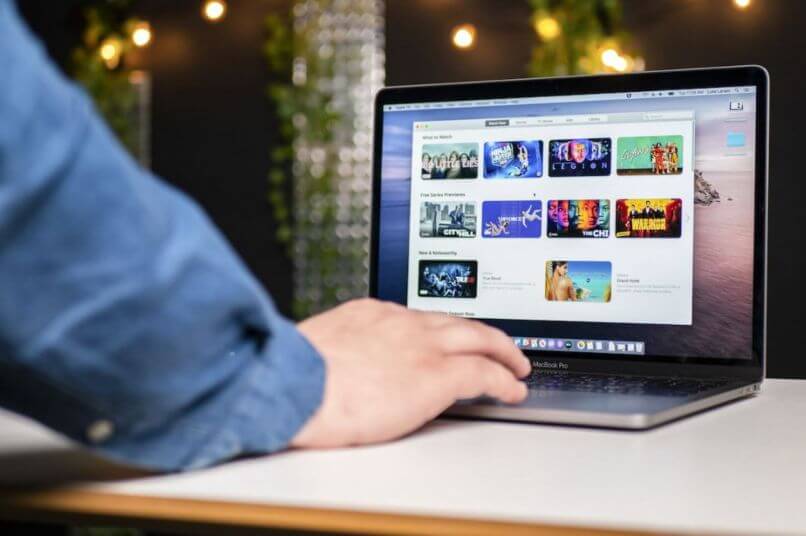¿Cómo reproducir GIF animados en un Mac? - Guía completa paso a paso

Tanto en Windows como en Mac, es posible reproducir un gif que descargamos de internet o que tenemos en nuestro teléfono almacenado. Para ello, es imprescindible contar con el programa correcto y que este sea compatible con el formato del archivo que queremos abrir (en este caso un gif)
¿Qué debería hacer si no puedo reproducir GIF animados en mi Mac?
Es común que al intentar reproducir un gif en un ordenador Mac, este no se reproduzca o que sencillamente se quede una imagen estática. Existe una solución muy sencilla que puedes implementar, y es usando un navegador. También puedes agregar un gif a PowerPoint si lo único que quieres es ver de qué trata y cómo es.
Usar un navegador Web
Para abrir cualquier Gif con el navegador que tengas instalado en tu ordenador, tienes que seguir una serie de pasos bastante sencillos, los cuales son:
- Ubica el gif dentro del almacenamiento de tu ordenador, puedes utilizar el Finder para hacer la búsqueda.
- Luego que hayas encontrado el gif, vas hacer clic derecho sobre el mismo y luego sobre la opción Abrir Con.
- Esto te abrirá un nuevo menú de opciones el cual te permitirá abrir el gif con los diferentes programas que tienes instalado.
- Elige Safari u otro navegador en caso que lo hayas instalado
- Automáticamente se te abrirá en una nueva ventana el archivo que intentas abrir con el navegador.
Estos son literalmente todos los pasos que debes hacer. En caso que no te funcione, puedes verificar que el archivo se haya descargado correctamente o probar con otro navegador para descartar que sea el mismo programa el que está causando el problema.
¿De qué forma ver mis GIF animados de mi Mac desde la barra espaciadora?
Si por alguna razón no quieres abrir el navegador para reproducir el gif o bien quieres algo mucho más sencillo y con menos pasos, tienes la opción de utilizar la barra espaciadora de tu Mac para ver el gif. En caso tal que hayas decidido cambiar de tamaño el Gif para redes sociales, de igual forma podrás usar este método.
Localizar imagen
Para implementar este fácil método, tienes que hacer lo siguiente:
- Busca y localiza el archivo en formato gif que deseas reproducir.
- Luego haz doble clic sobre el archivo tal y le das ejecutar
- La diferencia es que vas a mantener presionada la tecla de espacio mientras se esté ejecutando el programa correspondiente.
Al soltar la barra espaciadora, notarás que se te muestra el gif como capaz y estático. Al momento de presionar y mantener presionada la barra espaciadora, podrás reproducir el gif como si de un video se tratase.
¿Cómo ver mis GIF animados de Mac desde la aplicación 'Vista previa'?
El poder ver un gif antes de subirlo y publicar en Instagram u otras redes sociales es vital para así no nos equivocamos con relación a la publicación que queremos hacer, además de que es una manera factible que te permitirá conocer si el gif se ejecuta correctamente y dura el tiempo que necesitas.
Visualización
Utiliza el programa de la vista previa para mirar el gif que has descargado o te han pasado. Para hacerlo, basta con que hagas en lo siguiente:
- Vete a la vista previa en tu Mac y luego abre el Gif animado
- Ahora tienes que seleccionar la opción Visualización seguido de Miniaturas. Esto en caso tal que la miniatura no se muestre.
Como ves, no resulta muy difícil visualizar un GIF animado en una Mac en vista previa que casi cualquier persona pudiera hacer.
Miniaturas
Es posible que este método u opción no sea del todo viable, puesto que la miniatura no cuenta con el tamaño adecuado para que lo puedas mirar como es debido. Lo mejor que puedes hacer, es utilizar algún programa de edición que tengas en tu Mac, un navegador o bien el programa por defecto trae este tipo de tecnología.